win10安全模式进入后如何修复系统(让Win10安全模式恢复成Win7的样貌)
用Win10这几年最大的感受呢,就是它相对Win7来说比较坚强,非硬件问题,很少出现开机直接黑屏,需要进入安全模式或调试模式的状态。但也正因为系统比较“强壮”,微软也非常放心的取消了开机按F8进入安全模式的快捷方式,呵呵!

现在想要让Win10进入到安全模式需要几步呢?首先要先进入系统桌面,然后依次进入“设置-更新和安全-恢复”,选择右侧的“高级启动”。

重新启动后在Win10的恢复模式下进行“启动设置”后,再次重启才会出现Win7那个年代按下“F8”才有的效果,真是麻烦到家鸟!

不过呢,既然是已经存在在系统中的各种操作或者流程,我们想要直接调用的话,也不是太难的事情,毕竟这些是难不倒小编的说。

先去关闭Win10的快速启动功能,

然后进入命令提示符(管理员),输入以下命令后回车执行,
bcdedit /set {default} bootmenupolicy legacy
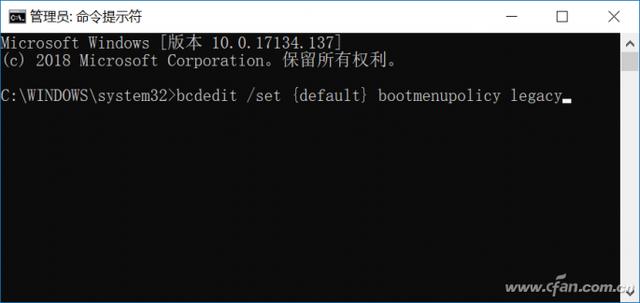
之后开机或重启过程中狂按F8就会出现这样的界面了,和Win7一模一样,简单粗暴吧。

嗯,想要恢复复杂的Win10图形界面也很简单的哦,命令提示符(管理员)输入
bcdedit /set {default} bootmenupolicy standard
就行了。
,免责声明:本文仅代表文章作者的个人观点,与本站无关。其原创性、真实性以及文中陈述文字和内容未经本站证实,对本文以及其中全部或者部分内容文字的真实性、完整性和原创性本站不作任何保证或承诺,请读者仅作参考,并自行核实相关内容。文章投诉邮箱:anhduc.ph@yahoo.com






